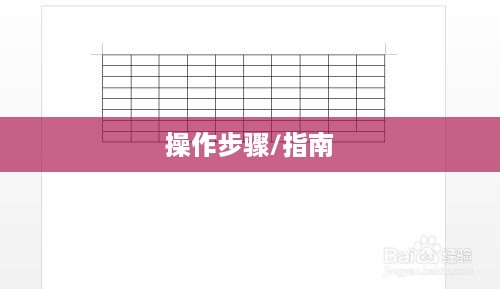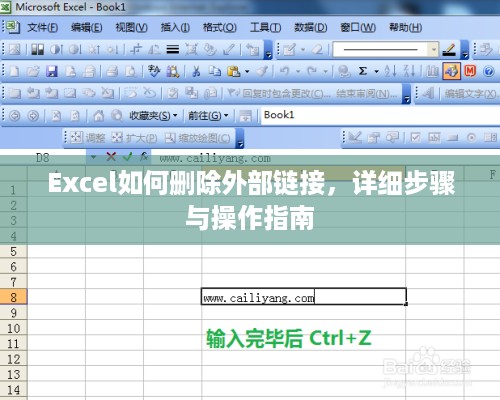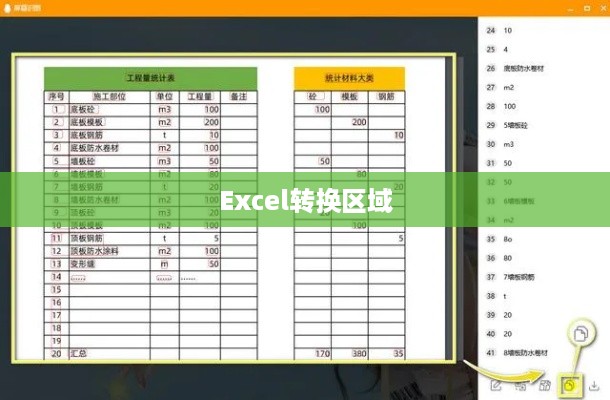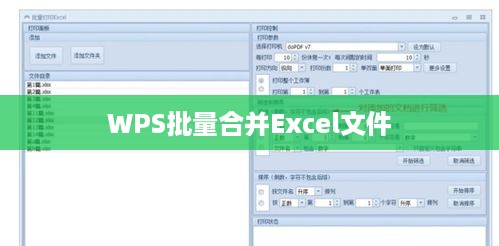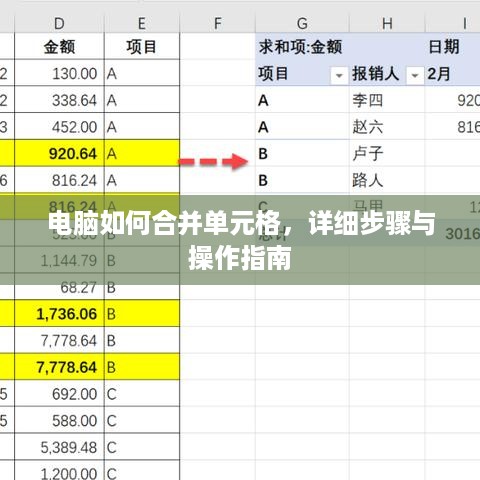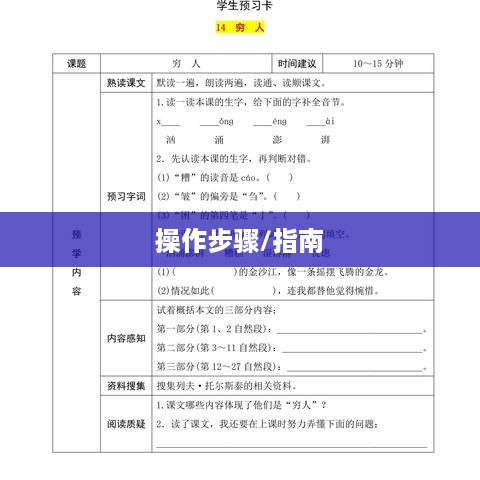本文将介绍Excel中冻结首行的详细步骤与操作指南,通过冻结首行,用户可以在浏览大量数据时,始终保持首行标题栏的固定显示,便于参考和对比数据,操作步骤如下:首先打开Excel表格,找到需要冻结首行的表格;然后点击视图选项卡中的“冻结窗格”选项;最后选择“冻结首行”即可完成操作,这一功能极大提高了数据处理的便捷性和效率。
在现代办公环境中,Excel已成为数据处理与分析的必备工具,当处理大量数据时,为了能够清晰地查看数据,我们经常需要固定表头,即冻结首行,通过冻结首行,我们可以在滚动数据时始终显示列标题,从而更高效地处理数据。
在Excel表格中,当数据列很多时,滚动工作表会导致列标题滚动消失,使得数据难以辨识,通过冻结首行,您可以确保在滚动数据的同时,始终显示第一行的列标题,这一功能对于数据分析、报表制作和项目管理等场景非常实用,有助于提高工作效率和准确性。
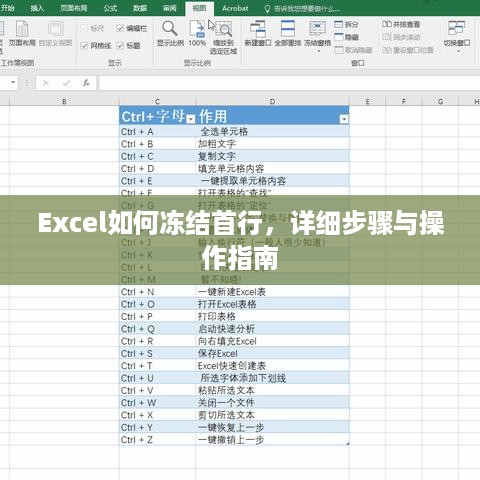
如何冻结首行呢?
操作非常简单,以下是详细的步骤:
- 打开Excel软件并导入您的数据表格。
- 选中您想要冻结的首行旁边的单元格(如果您想冻结第一行,则选择第二行的第一个单元格)。
- 在Excel的菜单栏中,找到并点击“视图”选项卡。
- 在“视图”选项卡中,找到“窗口”组,点击“冻结窗格”按钮。
- 从下拉菜单中选择“冻结首行”,此后,即使滚动数据,首行的标题也会始终显示。
除了基本的冻结操作,还有一些操作指南与注意事项:
- 在执行冻结操作前,请确保选择正确的单元格,选择首行旁边的单元格是为了确保准确冻结指定的行,如果选择错误的单元格,可能会导致错误的冻结效果。
- 冻结首行后,您可以通过拖动垂直滚动条来查看被冻结的行以下的数据,您可以在左侧的水平滚动条中清晰地看到被冻结的行。
- 如有需要,您可以通过再次点击“冻结窗格”并选择“取消冻结窗格”来解除冻结效果。
- 除了冻结首行,根据实际需求,您还可以冻结其他行或列,只需选择相应的单元格并执行相应的冻结操作即可。
- 在处理复杂表格时,合理使用冻结功能可以提高数据处理的效率,除了冻结首行,您还可以考虑冻结其他关键列,以便更好地组织和查看数据。
- 冻结功能在多人协作的表格中尤为适用,通过冻结首行和其他关键列,团队成员可以更容易地理解数据结构和内容,从而提高团队协作效率。
- 使用Excel的冻结功能时,请确保您的Excel版本支持该功能,虽然大多数现代版本的Excel都支持冻结功能,但某些特定版本或移动设备上的版本可能不支持。
希望通过本文的介绍,您能更好地掌握Excel中的冻结功能,更高效地处理数据,如有任何疑问或建议,请随时与我们联系。